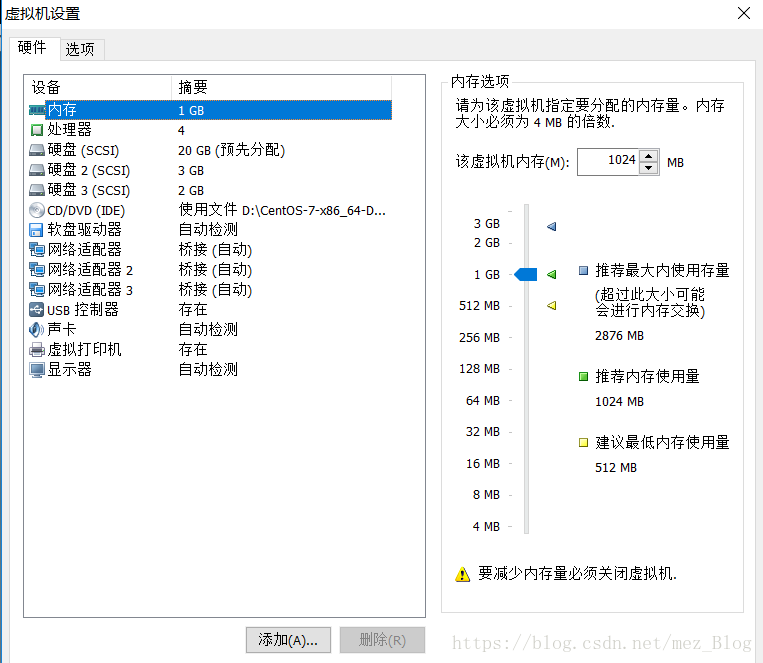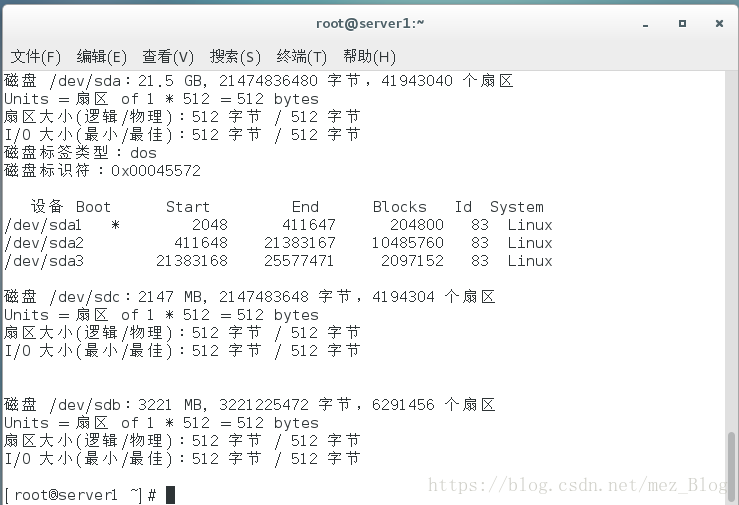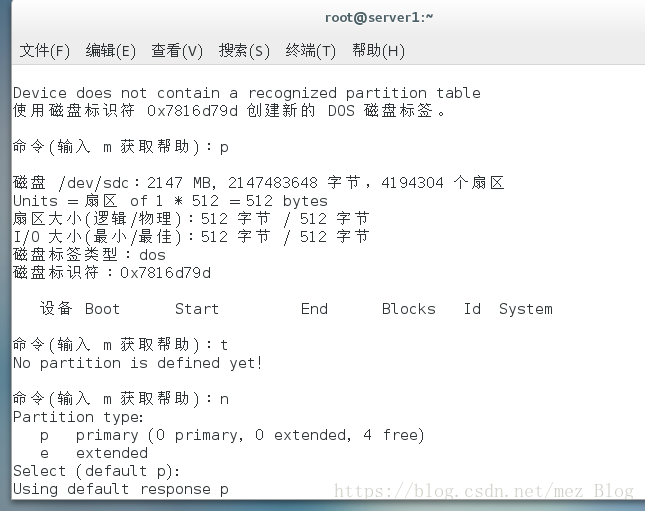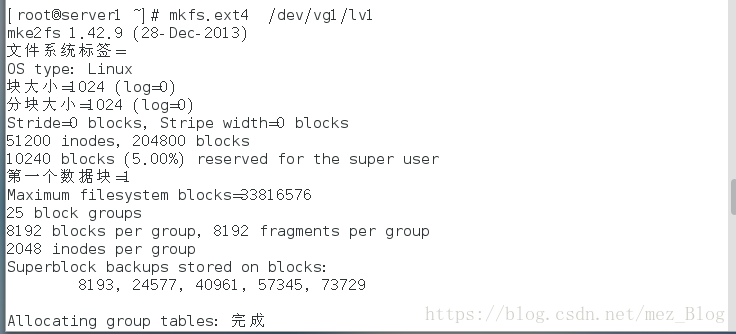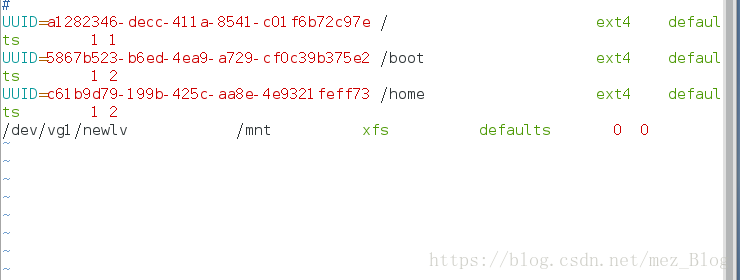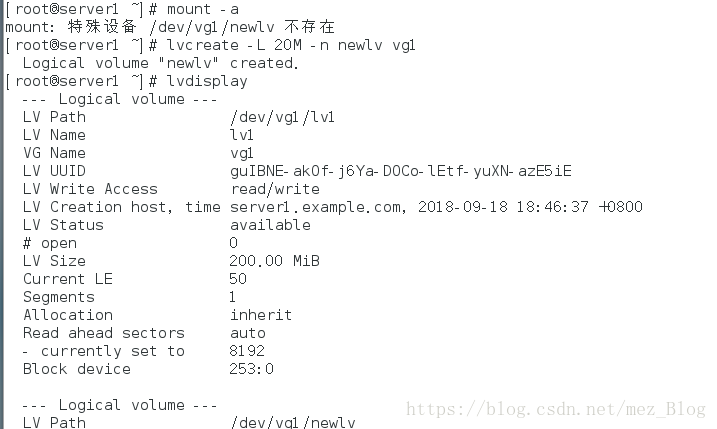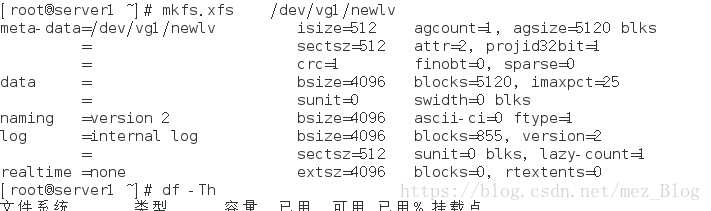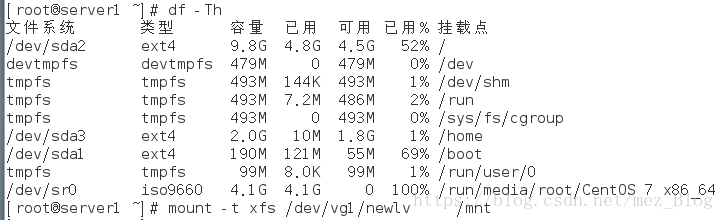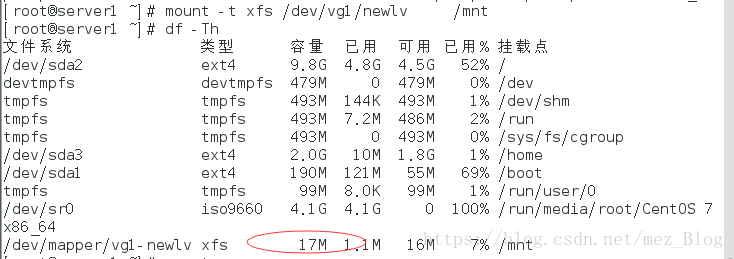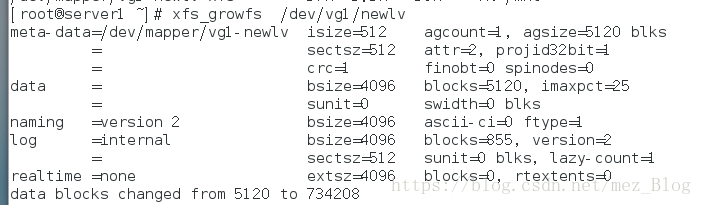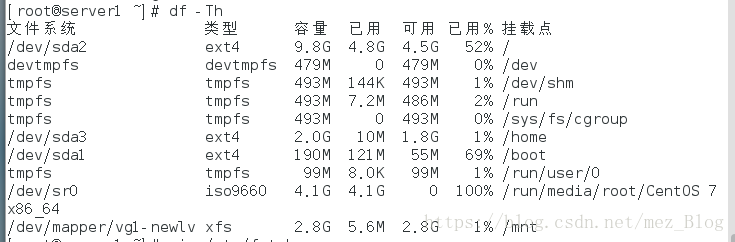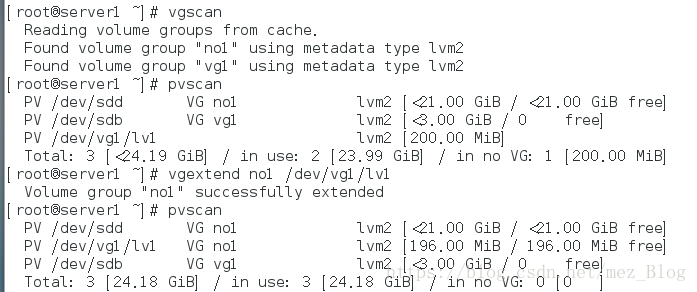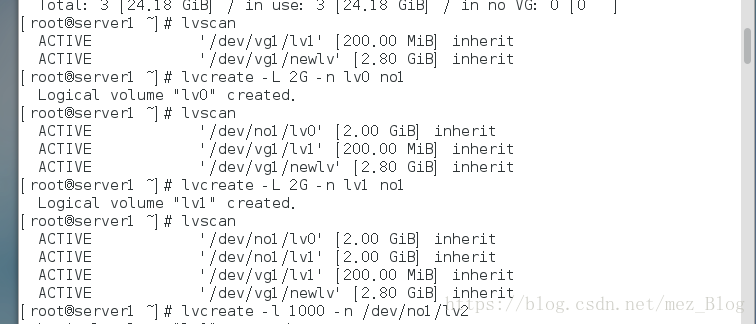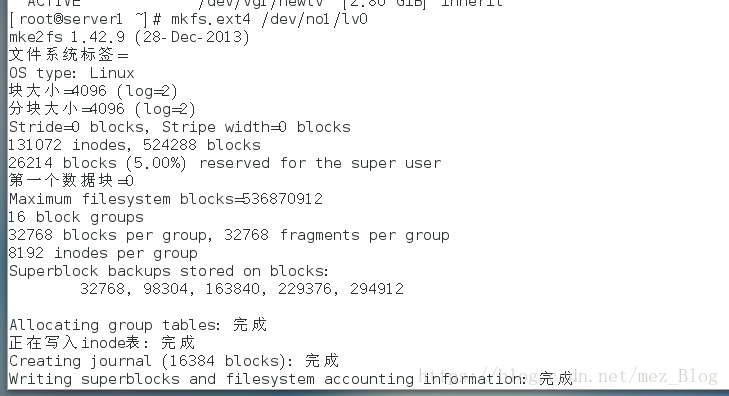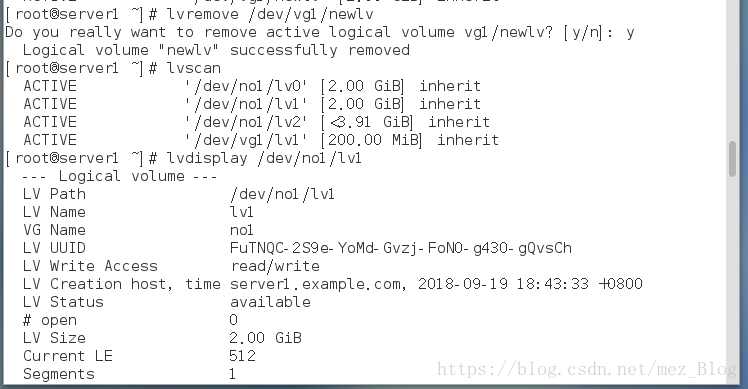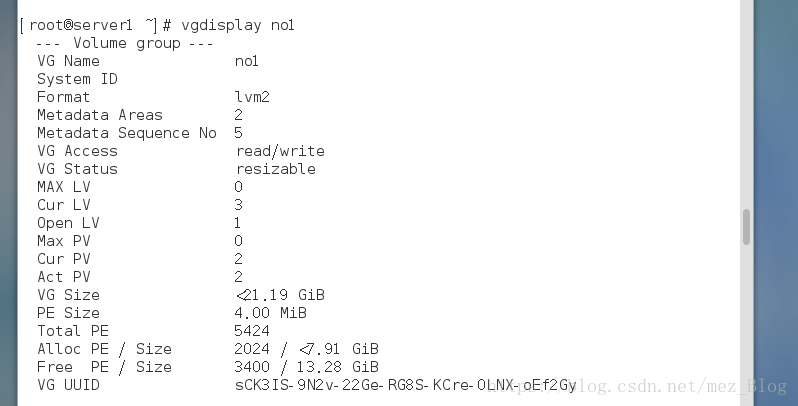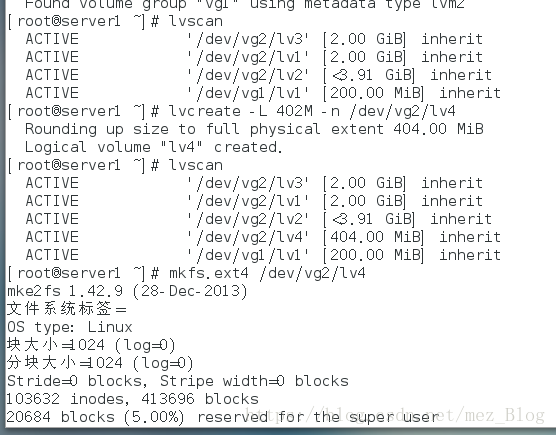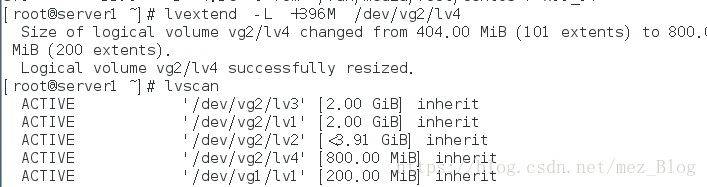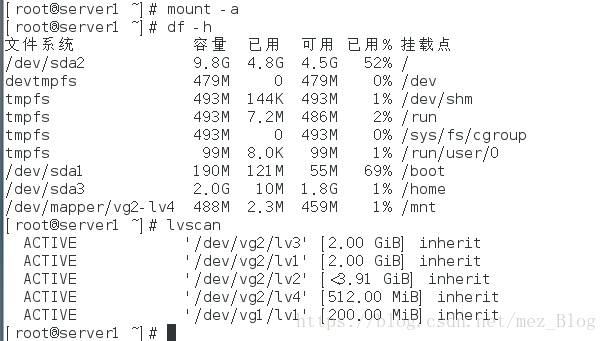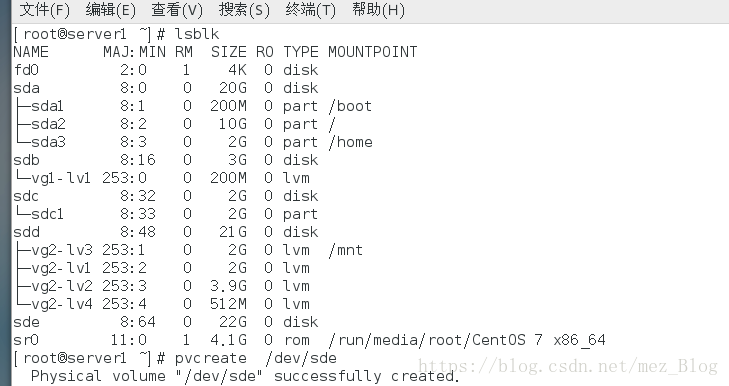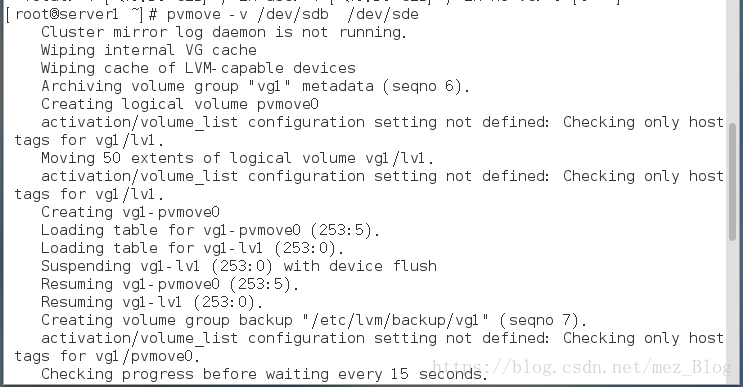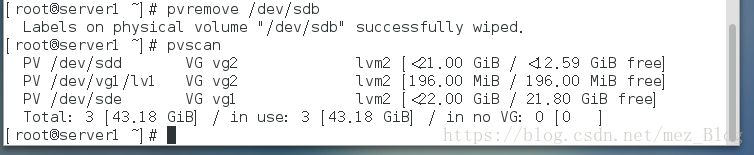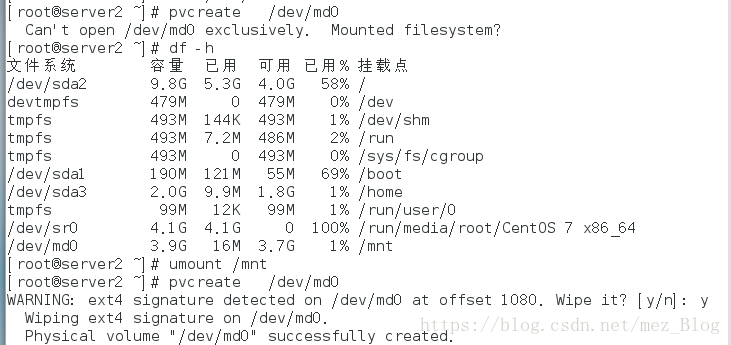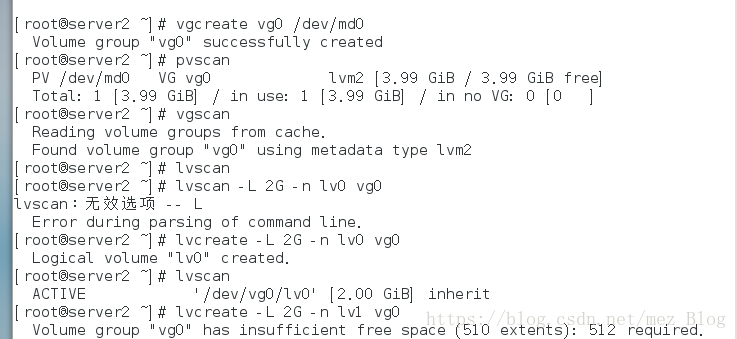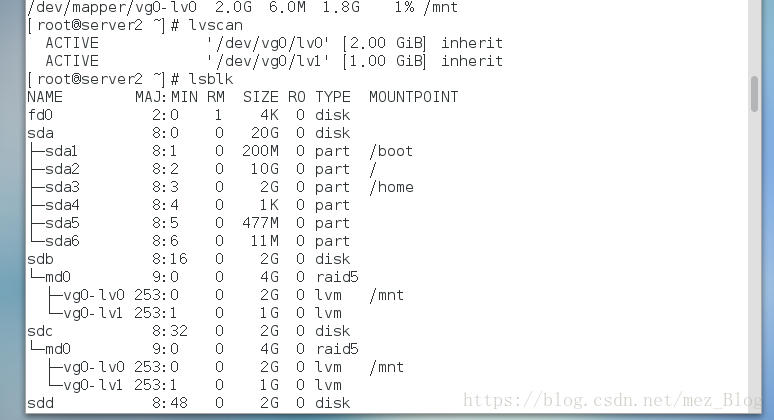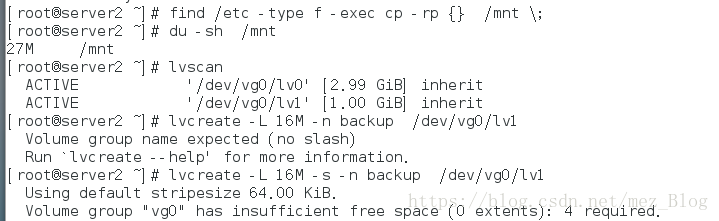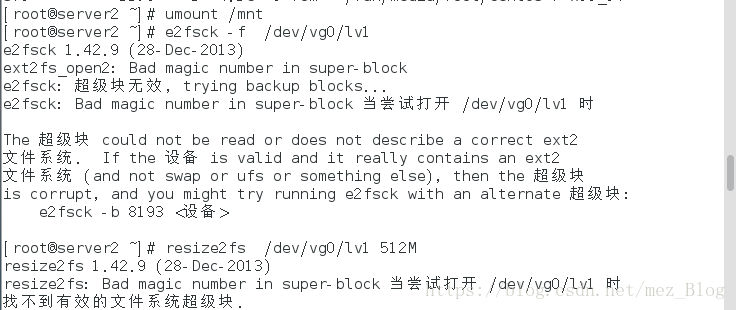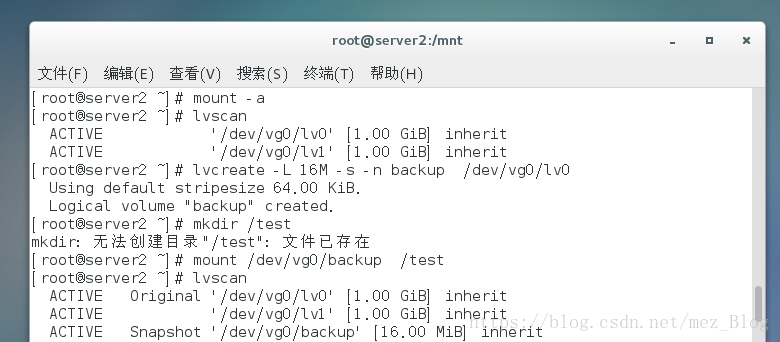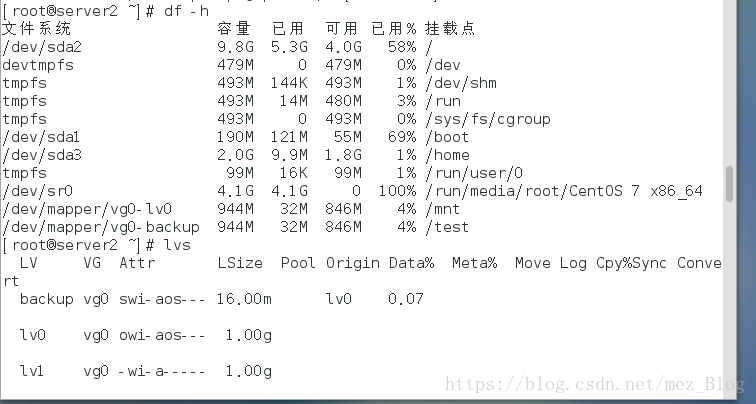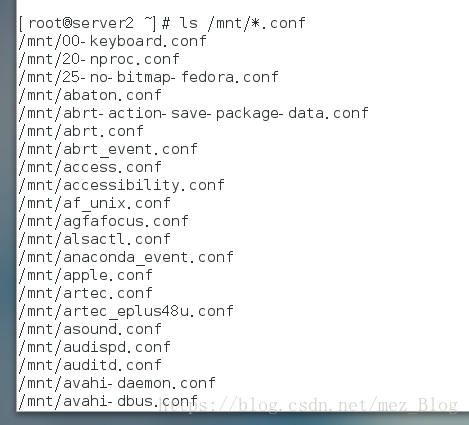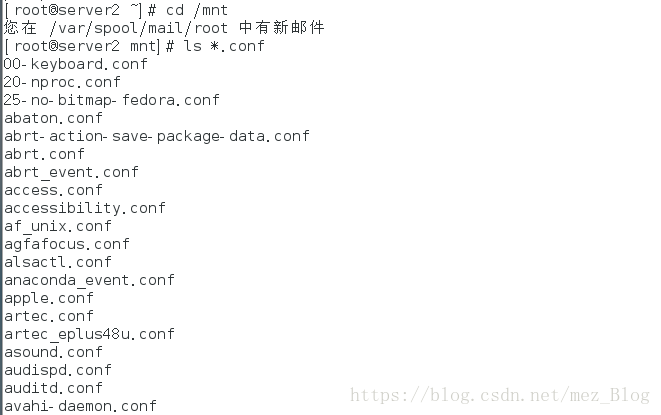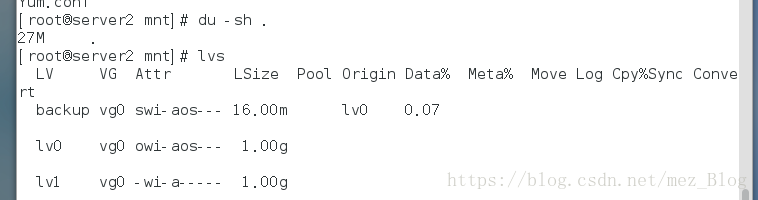linux-CentOS7課堂筆記(version 1)
9.19課堂筆記(LVM擴容)
1.新增兩塊硬碟
2.下載安裝
3.-l檢視是否生效
4.先建立新的分割槽表,然後輸入字母t
邏輯卷的程式碼為8e
5.建立邏輯卷組
6.
新建一個lv1的卷組
7.
將/dev/vg1/lv1格式化成ext4檔案格式
8.
開啟配置檔案,將/dev/vg1/newlv卷組掛載到/mnt目錄下
9.
再新建一個邏輯卷組,並將其大小設定為20MB
10.
格式化新建的邏輯卷組
11.
用df -Th命令檢視
12.這時沒有顯示,我們需要用命令進行掛載
此時newlv,的大小為17M
13.然後我們繼續執行掛載命令,然後進行擴容
14.我們將剩下的磁碟空間全部分配給newlv
15.我們繼續進行檢視
這時我們已經發現newlv已經擴容成2.8G
(2)我們先使用pvscan檢視有沒有邏輯卷
我們新增新一塊硬碟,大小為21GB
用命令檢視,就可以看到我們新新增的那塊硬碟,名為sdd大小為21GB。
我們用命令建立物理組,然後用pvscan再次檢視,就看到了我們新增的/dev/sdd
Pvdisplay命令展示物理卷的資訊,我們可以看到PV的名字,VG(卷組)為空等資訊。
然後我們建立卷組(vgcreate)
Vgdisplay顯示出建立的卷組
Vgscan顯示出存在的卷組
Pvscan顯示出邏輯卷
Vgextend可以把存在的物理卷加入到邏輯卷中
Lvscan檢視邏輯卷
Lvcreate建立大小為2G的邏輯卷,卷組名為no1,新建邏輯卷名為lv0,所以可以看出來之間的關係,no1是卷組,邏輯卷lv0存在於物理卷之中
這裡建立兩個邏輯卷,用lvsan命令就可以看到我們新建的邏輯卷。
還可以用另一種格式建立邏輯卷1000*4<4G
後面也可以直接用路徑表示,/dev/no1/lv2,依次是可以看出在no1卷組中建立lv2邏輯卷
我們要使建立的邏輯卷永久生效,需要格式化格式,寫入到開機啟動檔案中,這裡我們格式化的是no1卷組中的邏輯卷lv0
用blkid命令可以看出邏輯卷的UUID和檔案格式等資訊
開啟/etc/fstab檔案,寫入如下格式
/dev/no1/lv0 /mnt defaults 0 0
第一項也可以用UUID替換
寫入後,儲存並退出,執行掛載命令
然後用df -h 檢視裝置情況,我們可以看到/dev/mapper/no1-lv0已經掛載到/mnt目錄下
Lvremove:移除已存在的邏輯卷
然後我們再次檢視,發現vg1下的newlv已經不再顯示在邏輯卷列表中
Vgdisplay:顯示卷組資訊
Lvrename:將邏輯卷重新命名,前面是存在的邏輯卷名,後面是想要修改的邏輯卷名
我們再次用lvscan命令檢視重新命名成功
同理,邏輯卷可以重新命名,那麼卷組也可以重新命名
Vgrename
Vgscan檢視修改成功
這裡我們進行建立邏輯卷驗證,這裡建立402M大小的邏輯卷,但是從下面提示可以看出,最小需要建立404M大小的邏輯卷,然後我們用lvscan命令驗證一下,果然,我們新建的邏輯卷lv4的大小為404MB
這裡我們採取同樣的做法將lv4邏輯卷設定成開機自動掛載
Lvextend:邏輯卷擴容,一開始lv4的大小為404MB,然後我們想讓它變成800MB,相差396MB,我們需要用該命令進行擴容
上面我們做的操作就是對lv4邏輯捲進行縮小,變成我們想要的512MB前提是已存在資料小於我們期望值,要不然容易引起資料丟失。採取如下步驟:
- 解除掛載(因為我們一開始已經將lv4掛載,所以縮容之前需要先解除安裝)
- e2fsck -f /dev/vg2/lv4 :強制檢查,我們在進行操作之間做一個檢查,看是否能繼續操作
- resize2fs /dev/vg2/lv4 512M :進行操作,縮減空間至512MB
- lvreduce /dev/vg2/lv4 -L 512M :lvreduce縮減命令,執行。
- Mount -a :重新掛載。
- 我們用lvscan檢查,看到邏輯卷的大小已經變成512MB
然後我們進行檔案遷移操作,就是在一塊邏輯捲上的檔案遷移到另一個邏輯卷之中(在同一卷組中)
我們有添加了一塊硬碟,然後做成物理卷,名稱為sde
我們想讓sdb中的檔案遷移到sde之中,我們需要把sde變成卷組vg1下的邏輯卷,採用命令vgextend
Pvmove命令,就是遷移命令,準備工作已經完成,執行命令
我們用pvscan檢視,我們看到空間大小就可以看到,sdb為空白,sde的空間已經減小。
這裡注意pvremove和pvmove的區別,前者是移除已經存在的物理卷或卷組,後者是進行遷移!!!
在raid5下做LVM
首先我們先看一下raid5是否已經做好
Pvcreate 把做成raid5的md0變成物理卷
用pvdisplay檢視md0的資訊
然後建立卷組vg0
用pvscan檢視邏輯卷
用lvcreate 建立一個邏輯卷,邏輯卷名稱為lv0,卷組名為vg0
這時已經在raid5,中建立LVM邏輯捲了
虛擬機器快照操作
執行find命令,查詢檔案型別,exec為檔案格式,cp執行復制操作,然後在檢視mnt目錄下的檔案內容
Du -sh 檢視指定目錄下所有檔案的總大小
執行解除安裝命令,然後用命令檢查檔案格式是否能夠執行
用lvcreate建立一個快照檔案,大小為16MB
然後執行掛載命令,將備份裝置掛載到/test目錄下
用df -h檢視備份檔案,我們可以看到備份檔案的大小已經與邏輯卷同步。
然後我們做一下測試,刪除目錄下的檔案,然後檔案大小已經改變,然後我們有了映象檔案,可以從映象目錄下找到我們刪除的檔案,就可以實行恢復了。
用lvs命令可以檢視快照檔案以及邏輯卷的資訊。